Problemy ze skrzynką pocztową mogą wpływać na wydajność aplikacji Poczta, powodując powstrzymanie lub spowolnienie takich prostych zadań, jak pobieranie nowych wiadomości. Przez nadmierne obciążenie skrzynki pocztowej Poczta może nie dostawać emaili, szukać wiadomości, albo poprawnie wczytywać zawartości listów. Nie warto panikować, jeśli aplikacja Poczta działa niepoprawnie. Te problemy zazwyczaj można naprawić ponownym indeksowaniem skrzynki pocztowej Apple.
Może to brzmieć zastraszająco, ale przebudowanie i ponowne indeksowanie skrzynki pocztowej nie jest skomplikowane. W tym artykule poprowadzimy Cię przez proces naprawienia aplikacji Poczta krok po kroku.
Ale najpierw
Zanim przystąpisz do przebudowania i indeksowania skrzynki pocztowej, warto uporządkować Pocztę:
- Usuń wiadomości, których już nie potrzebujesz
- Usuń wszystkie wiadomości w koszach i niechcianych
- Uaktualnij aplikację Poczta do najnowszej wersji
Teraz po sprzątaniu masz podstawę do dalszej pracy.
Przebudowanie skrzynki pocztowej na Macu
Pewnie myślisz: „Przebudowanie skrzynki? Ja nawet nie wiem, od czego zacząć!” Nie martw się, jest to naprawdę łatwe.
Podczas przebudowania skrzynki, przechowywane na Macu kopie wiadomości zostają wymazane i pobrane na nowo z serwera poczty elektronicznej.
Oto jak to zrobić:
- Otwórz aplikację Poczta.
Możesz albo klina ikonę Poczty (znajdziesz go w Docku) lub wyszukać aplikacji przez Spotlight (naciśnij Command + Space, by go otworzyć). - W panelu bocznym po lewej stronie zaznacz skrzynkę do przebudowania.
Jeśli nie widzisz tego panelu, kliknij Widok w pasku menu i wybierz Pokaż pasek boczny. Również możesz włączać lub wyłączać listę skrzynek używając skrótu klawiszowego Shift + Command + M. - W pasku menu wybierz Skrzynka pocztowa i kliknij Przebuduj.
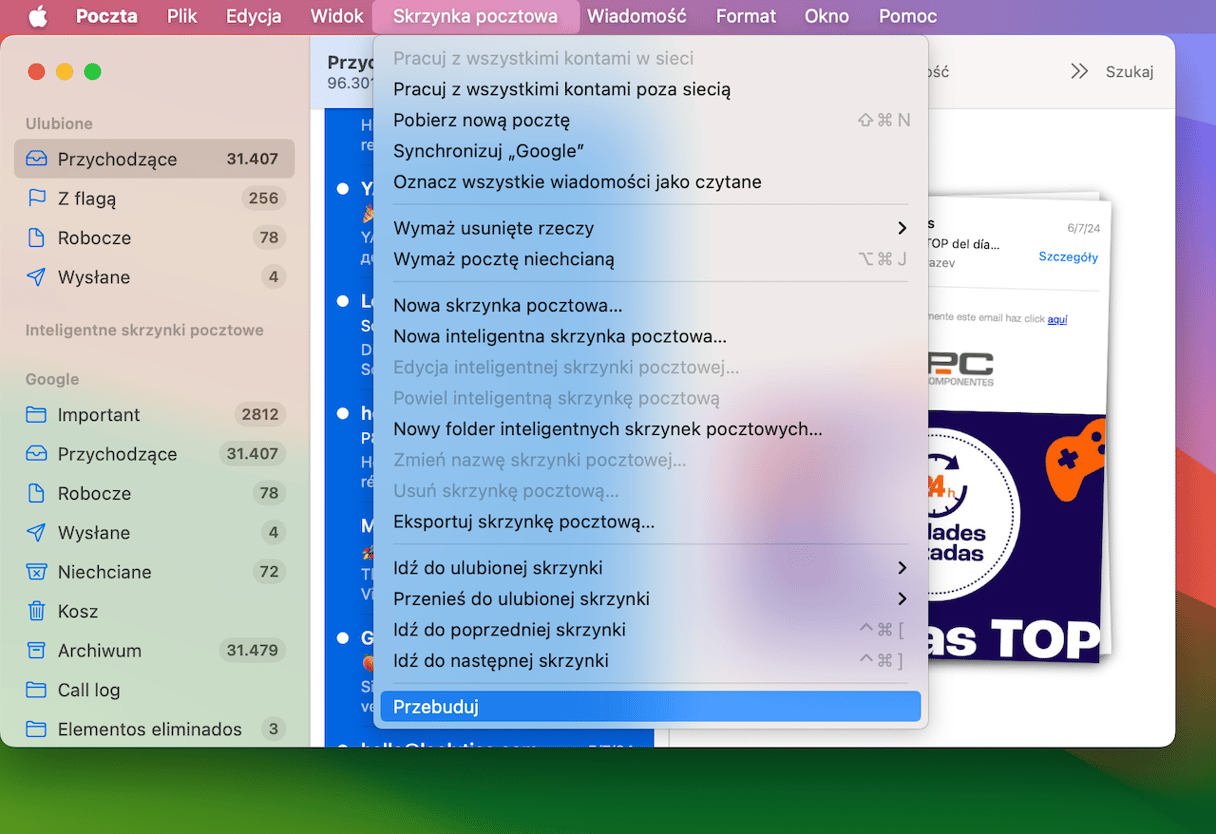
Te kroki będzie koniecznie wykonać dla wszystkich skrzynek. Jeśli skrzynka jest większa i zawiera sporo wiadomości, przebudowanie może potrwać dłużej (do kilku godzin).
Indeksuj skrzynkę pocztową ponownie
Zazwyczaj przebudowania skrzynek wystarcza do naprawienia wielu problemów przeciążonej aplikacji Poczta. Niemniej jeśli wciąż doświadczasz problemów (na przykład aplikacja przestaje odpowiadać lub się otwierać), będzie konieczne ręczne ponowne indeksowanie skrzynek.
Wykonaj te kroki:
- Najpierw zamknij aplikację Poczta, jeśli jest otwarta.
- Otwórz Finder i w pasku menu wybierz Idź.
- Wpisz
~/Bibliotekii naciśnij Return. - Wybierz folder V10 (w zależności od wersji macOS może mieć nazwę V5, V6 lub V7) > MailData. Następnie znajdź i usuń wszystkie pliki, których nazwy zaczynają się od Envelope Index, na przykład „Envelope Index” lub „Envelope Index-wal.”
Zauważ: dobrym pomysłem będzie tworzenie kopii każdego pliku na Biurku. - Otwórz Pocztę. Nowe pliki Envelope Index zostaną stworzone przy następnym otwarciu Poczty. Być może trzeba będzie trochę poczekać – jeśli masz dużą ilość wiadomości w Poczcie, ten proces może potrwać.
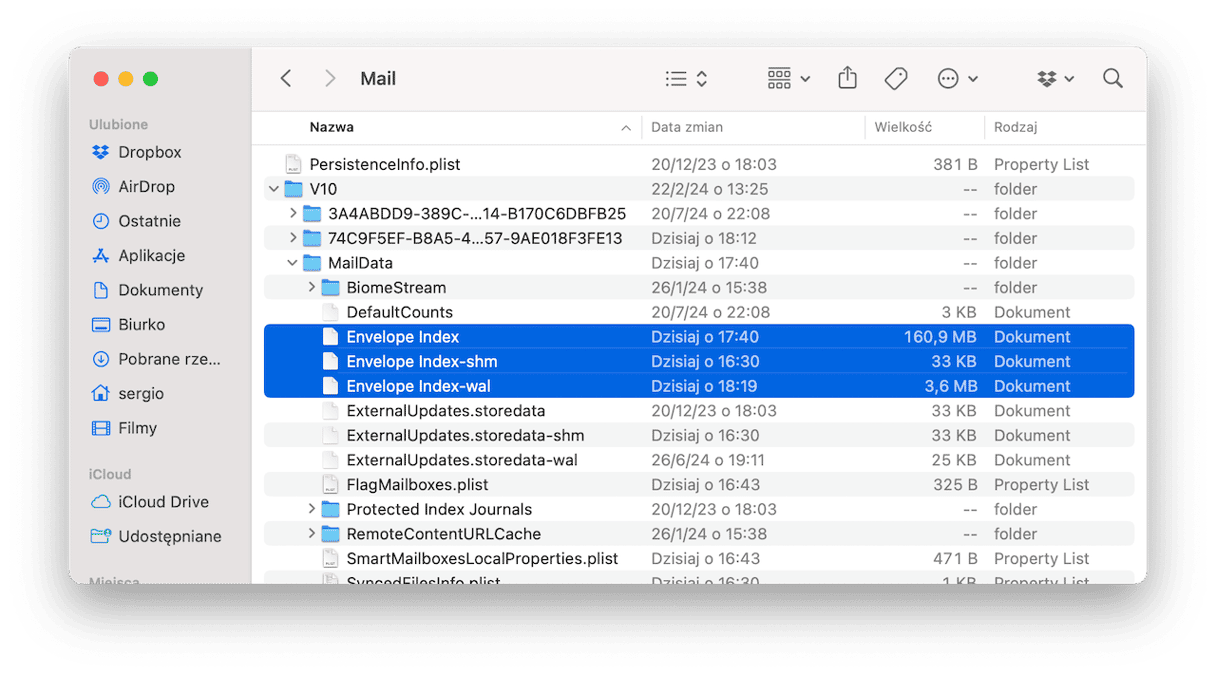
Teraz wszystko musi działać normalnie! Jeśli nie dostrzegasz błędów, możesz usunąć pliki Envelope Index z Biurka.
Odśwież Pocztę i napraw błędy
Będzie to ostatnia porada, i do tego dość łatwa, ponieważ tym razem skorzystamy z automatycznego narzędzia.
CleanMyMac X, popularna apka na Maca, ma dedykowane narzędzie do poprawienia błędów Poczty. Kilku ludzi poleciło mi tę apkę, i ku mojemu zaskoczeniu ona faktycznie zoptymalizowała Pocztę.
- Pobierz darmową wersję CleanMyMac. (Apka poświadczona przez Apple).
- Zainstaluj apkę i kliknij Konserwacja.
- Teraz zaznacz funkcję „Przyspiesz Pocztę”.
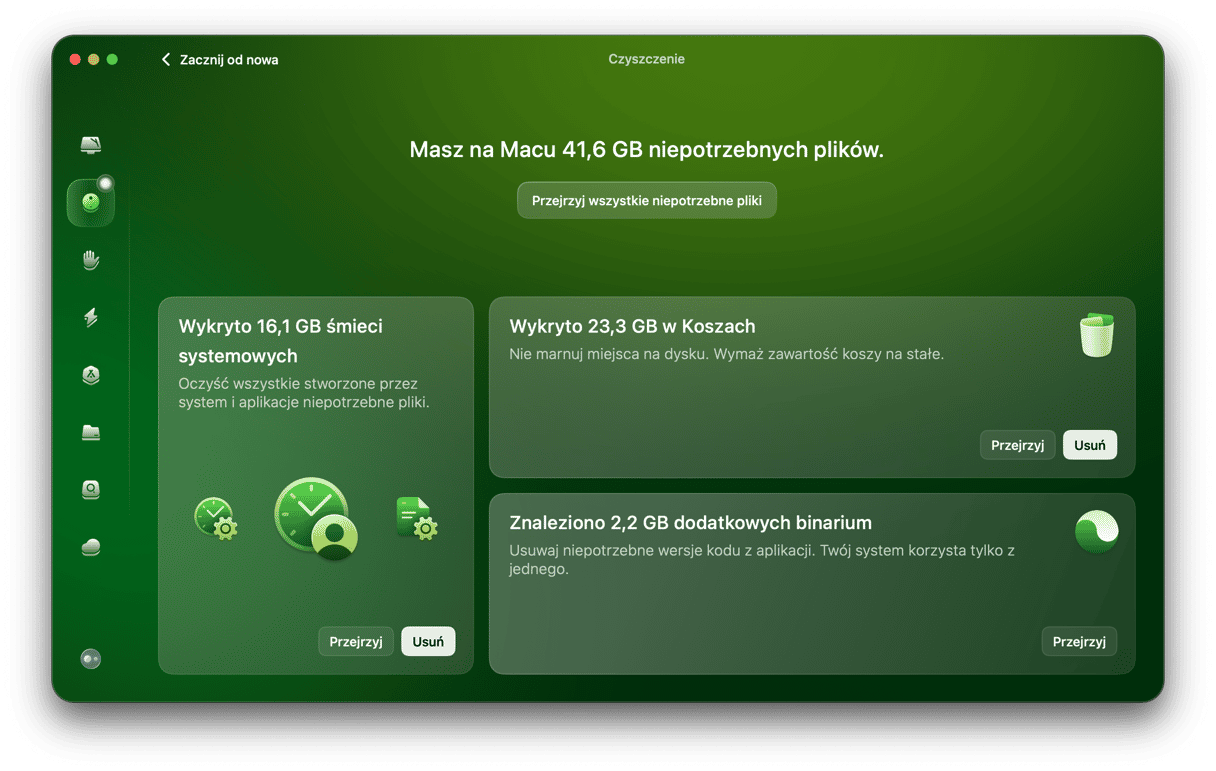
- Oczyść stare załączniki Poczty
To przyspieszy wyszukiwanie w Poczcie i ponownie zindeksuje skrzynki.
Póki CleanMyMac jest otwarty, możesz zrobić kolejną użyteczną rzecz. Za każdym razem, jak przeglądasz załącznik w Poczcie, aplikacja zapisuje na Macu kopię pliku. Te kopie potrafią zająć sporo miejsca.
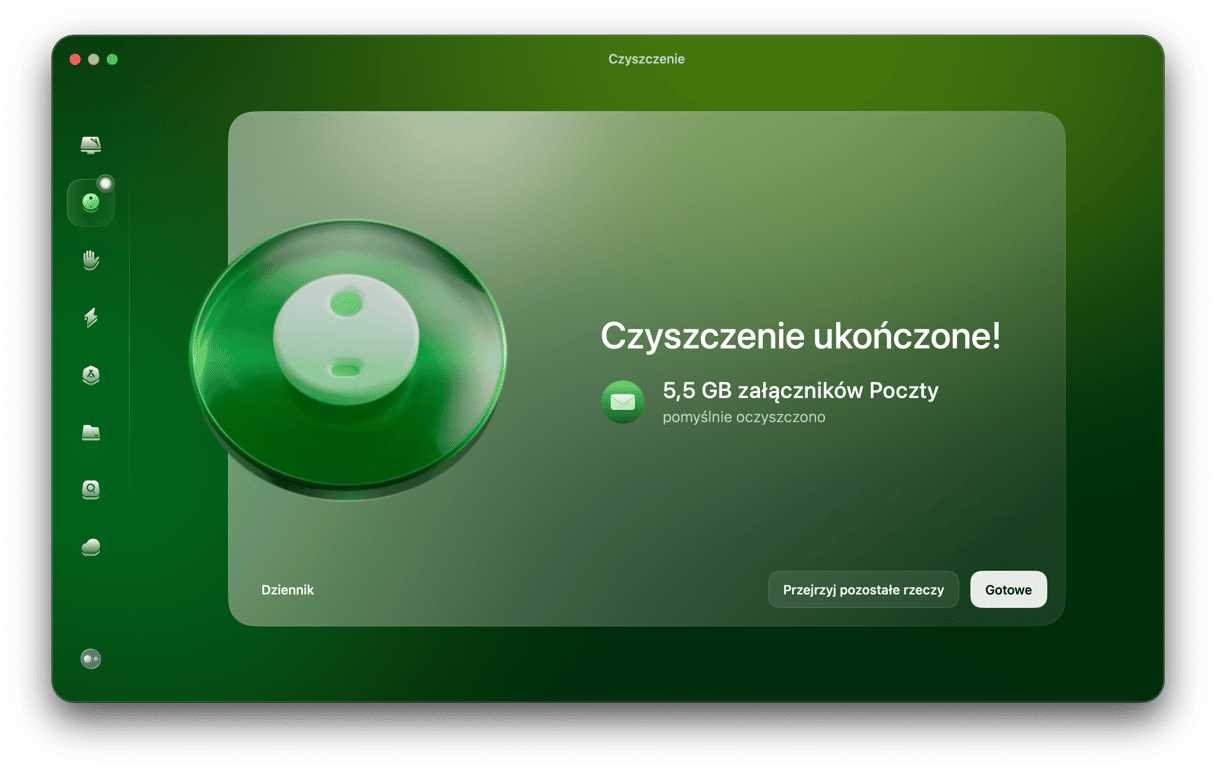
Możesz skorzystać z modułu Załączniki Poczty, aby oczyścić zapisane przez Pocztę obrazki, pliki PDF lub logo firm. Nawet zaznacza do czyszczenia tylko te załączniki, które można łatwo przywrócić przez otwarcie oryginalnych wiadomości. Do tego, jeśli załączniki były w jakiś sposób zmodyfikowane, CleanMyMac oznaczy je jako zmodyfikowane przez użytkownika i nie zaznaczy je do czyszczenia.
Możesz pobrać wersję próbną CleanMyMac stąd. Mam nadzieję, że udało Ci się naprawić Pocztę, korzystając z tych porad.






